Bên cạnh việc học Online trên máy tính hay điện thoại, phụ huynh còn có thể trình chiếu lớp học Zoom trên tivi thông minh bằng cách kết nối laptop, máy tính với tivi. Học trực tuyến qua Zoom trên Tivi giúp trẻ có tầm nhìn tốt hơn và tiếp thu bài giảng hiệu quả hơn. Hãy cùng tìm hểu về cách cài đặt Zoom trên Tivi Sony để hỗ trợ học tập và hội họp trực tuyến hiệu quả hơn qua bài viết dưới đây.
Cách cài đặt Zoom trên tivi Sony
Vì ứng dụng Zoom không thể được cài đặt trực tiếp trên TV thông minh, người dùng có thể thực hiện theo các phương pháp dưới đây để tham gia các cuộc họp hoặc giúp con học trực tuyến qua Zoom ngay trên Tivi hiệu quả hơn. Thay vì cài đặt trực tiếp Zoom trên Tivi Sony, người dùng có thể truyền phát hình ảnh của lớp học Zoom lên Tivi bằng cách kết nối Tivi Sony với máy tính/ laptop hoặc điện thoại thông minh.
Các giải pháp thay thế cài đặt Zoom trên Tivi Sony
Cách kết nối Zoom với Tivi Sony qua máy tính
Để đưa lớp học Zoom lên tivi Sony cho bé học trực tuyến, phụ huynh cần kết nối máy tính với tivi, sau đó trình chiếu màn hình máy tính có mở ứng dụng Zoom trên Tivi. Như vậy bé có thể quan sát và theo dõi bài giảng trực tuyến ngay trên màn hình Tivi. Dưới đây là các bước thực hiện.
Bước 1: Tải và cài đặt ứng dụng Zoom trên máy tính. Đăng ký và đăng nhập tài khoản Zoom trên máy tính đầy đủ.
Bước 2: Kết nối máy tính/ laptop với tivi Sony thông qua cáp HDMI
Cách hiệu quả nhất để kết nối laptop/ máy tính bàn với TV Sonyc là sử dụng cáp HDMI tiêu chuẩn. Kết nối qua cáp HDMI cho phép truyền tải âm thanh và hình ảnh nhanh chóng, đảm bảo chất lượng. Vì vậy, trước hết, cần đảm bảo Tivi Sony của bạn có hỗ trợ cổng HDMI, có sẵn cáp HDMI và laptop/ máy tính cũng có cổng HDMI. Sau đó, bạn thực hiện các bước sau đây để kết nối hai thiết bị và học Zoom trên tivi Sony:
2.1. Nối 1 đầu dây cáp HDMI với cổng HDMI trên laptop.
2.2. Nối đầu dây còn lại của cáp HDMI với cổng HDMI trên tivi Sony.
2.3. Ấn nút INPUT hoặc SOURCE trên điều khiển TV và ấn nút mũi tên xuống để chọn nguồn vào tương ứng với cổng HDMI mà bạn đã cắm cáp trên tivi.
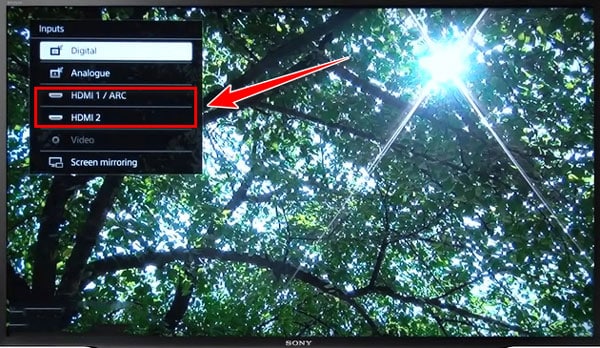
Bước 3: Trên máy tính/ laptop, nhấn tổ hợp phím Windows + P >> chọn Duplicate.
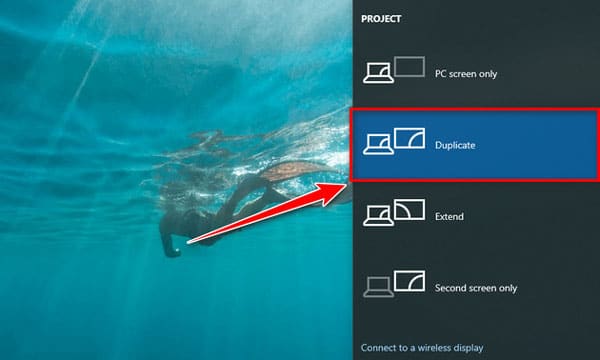
Bước 4: Sau khi ghép nối thành công, mở ứng dụng Zoom trên máy tính và ngay lập tức lớp học Zoom sẽ được chiếu lên màn hình tivi Sony.
Lưu ý: Nếu laptop không có cổng HDMI, bạn cần có một adapter chuyển đổi từ USB sang HDMI.
Cách kết nối Zoom với Tivi Sony qua điện thoại thông minh
Nếu như máy tính/ laptop của bạn không hỗ trợ cổng HDMI, có thể kết nối Zoom với Tivi Sony của bạn thông qua thiết lập kết nối và trình chiếu màn hình điện thoại thông minh lên Tivi. Sử dụng tính năng Airplay đối với các thiết bị di động của Apple (iPhone, iPad,…). Sử dụng tính năng Screen Mirroring đối với các thiết bị di động Android, điện thoại Samsung, Oppo,……
- Đối với các thiết bị di động của Apple: Có thể sử dụng tính năng AirPlay có sẵn trên các thiết bị như: điện thoại iPhone, iPad, máy Mac, ….. để chia sẻ màn hình, truyền phát nội dung lên Tivi. Hầu hết các mẫu tivi thông minh Sony đời mới được phát hành từ năm 2019, 2020 đều hỗ trợ AirPlay hoặc là AirPlay 2.
- Đối với các thiết bị di động Android: Sử dụng tính năng Screen Mirroring có sẵn trên các mấu điện thoại thông minh như: Samsung, Sony, Oppo, Redmi,…..để chia sẻ màn hình và truyền phát nội dung lên Tivi. Tùy theo các hãng sản xuất mà tính năng này trên thiết bị Android có tên khác nhau, chẳng hạn như: Smart View, Quick connect, SmartShare, AllShare Cast, Wireless display, HTC Connect, Screencast, Miracast, Mirror Share, Mirroring, Screen Share… Screen Mirroring cũng có sẵn trên hầu hết các mẫu tivi thông minh Sony đời mới được phát hành từ năm 2019, 2020 trở về sau.
Xem chi tiết cách kết nối Zoom với Tivi Sony bằng điện thoại thông minh qua bài viết dưới đây:
Xem ngay: Cách kết nối Zoom từ điện thoại với tivi
Tóm lại, mặc dù không thể cài đặt trực tiếp Zoom trên tivi Sony, người dùng có thể kết nối Tivi với máy tính hoặc điện thoại thông minh và trình chiếu lớp học Zoom lên Tivi để giúp các con học Online hiệu quả hơn. Nếu bạn có cách nào khác muốn giới thiệu hay có bất kỳ thắc mắc nào, đừng ngại để lại bình luận bên dưới bài viết.
Xem thêm:
Thông tin liên hệ
CÔNG TY TNHH CUNG ỨNG NGỌC THIÊN
Điện thoại/Zalo: 028 777 98 999
Hotline kỹ thuật: 1900099978
Email: info@vnsup.com









